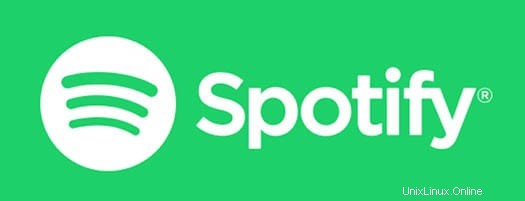
En este tutorial, le mostraremos cómo instalar Lyricfier en su Ubuntu 16.04 LTS. Para aquellos de ustedes que no lo sabían, Lyricfier es una aplicación electrónica que se comunica con Spotify Desktop Client para obtiene la canción actual y luego busca una letra coincidente raspando la web.
Este artículo asume que tiene al menos conocimientos básicos de Linux, sabe cómo usar el shell y, lo que es más importante, aloja su sitio en su propio VPS. La instalación es bastante simple y asume que se están ejecutando en la cuenta raíz, si no, es posible que deba agregar 'sudo ' a los comandos para obtener privilegios de root. Le mostraré la instalación paso a paso de Lyricfier en Ubuntu 16.04 (Xenial Xerus).
Instalar Lyricfier en Ubuntu 16.04 LTS
Paso 1. Primero, asegúrese de que todos los paquetes de su sistema estén actualizados ejecutando el siguiente apt-get comandos en la terminal.
sudo apt-get update sudo apt-get upgrade
Paso 2. Instalación de Spotify en Ubuntu.
Primero, asegúrese de haber instalado Spotify en su computadora de escritorio. Si no tiene Spotify instalado, puede seguir nuestra guía aquí.
Paso 3. Instalación de Lyricfier.
Lo primero que debe hacer es ir a la página de descarga de lyricfier y descargar la última versión estable de lyricfier:
cd ~/Download mkdir lyricfier cd lyricfier wget https://github.com/emilioastarita/lyricfier/releases/download/0.2.5/lyricfier-linux-x64.zip
Descomprima el archivo lyricfier en el directorio raíz del documento en su servidor:
unzip lyricfier-linux-x64.zip
Paso 4. Solucione los errores identificados por Lyricfier.
El primer error es "Error de canción actual:No hay canción". Siga los pasos a continuación para solucionarlo:
wget https://github.com/emilioastarita/lyricfier/files/852262/mol_lyricfier.zip unzip mol_lyricfier.zip mv SpotifyService.* resources/app/render/
A continuación, corrijamos este error "Lo siento, no pude encontrar la letra de esta canción". Siga los pasos a continuación para solucionarlo:
wget https://github.com/emilioastarita/lyricfier/files/1176862/fix_lyrics_not_found.zip unzip fix_lyrics_not_found.zip mv Searcher* resources/app/render/
Una vez instalado, puede iniciar Lyricfier buscándolo Unity Dash o escribiendo en la terminal. Si el ícono de la aplicación no aparece, intente cerrar sesión e iniciar sesión volver a entrar.
./lyricfier
¡Felicitaciones! Ha instalado Lyricfier con éxito. Gracias por usar este tutorial para instalar Lyricfier en sistemas Ubuntu 16.04 (Xenial Xerus). Para obtener ayuda adicional o información útil, le recomendamos que consulte el sitio web oficial de Lyricfier .